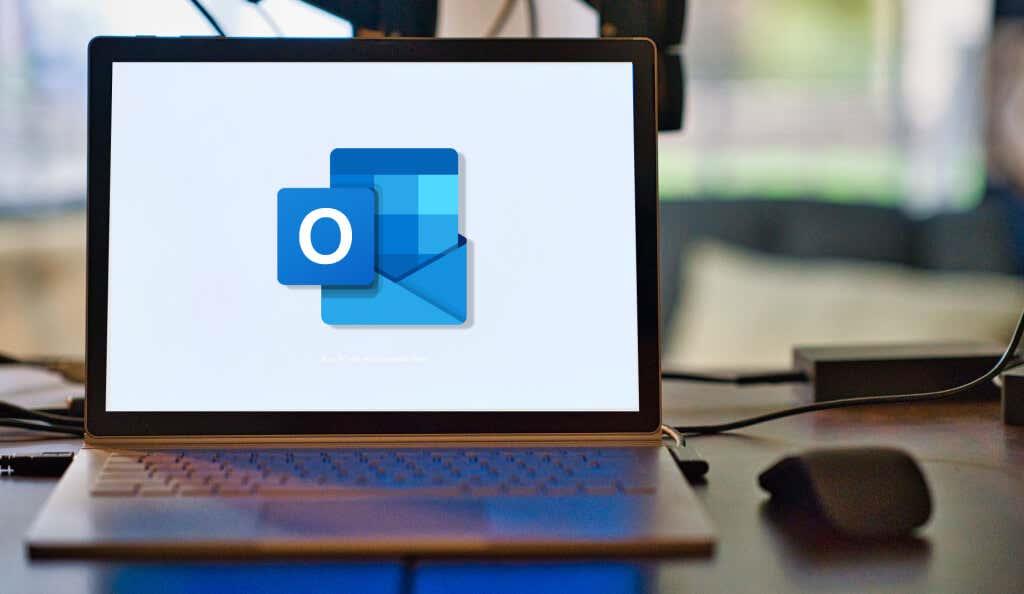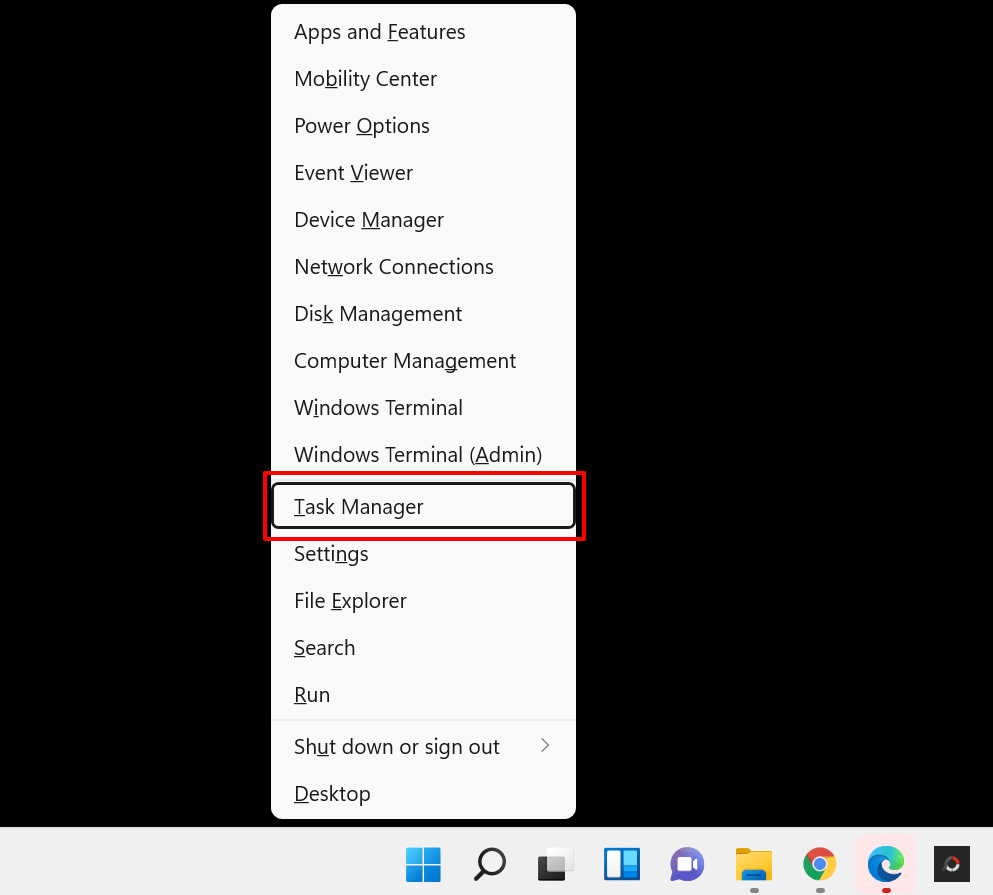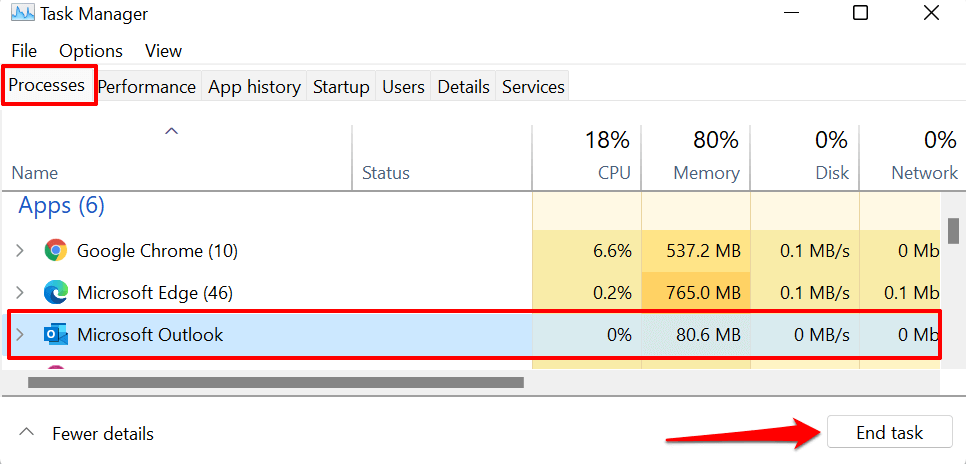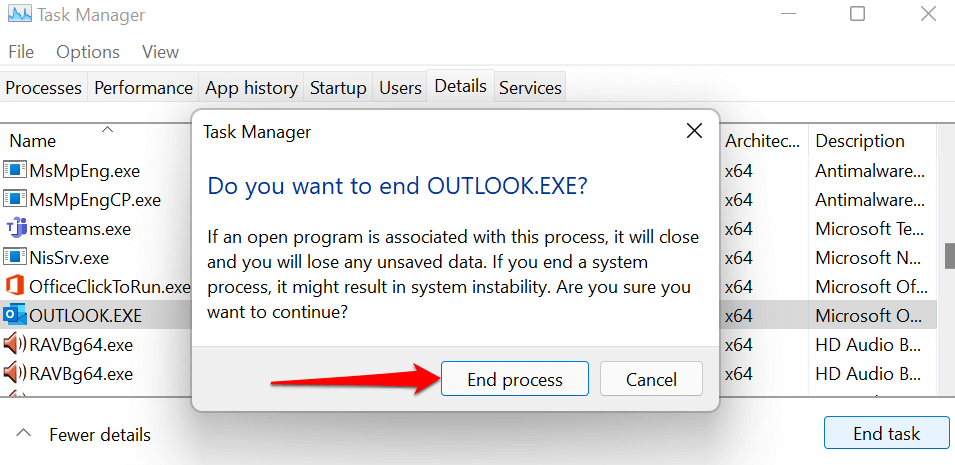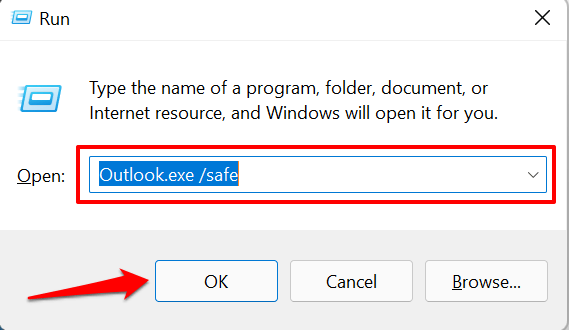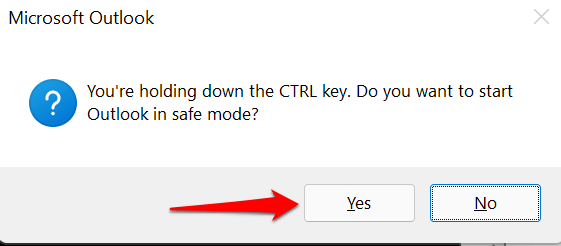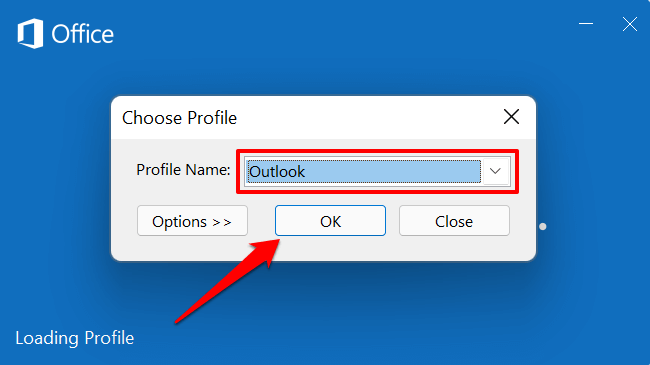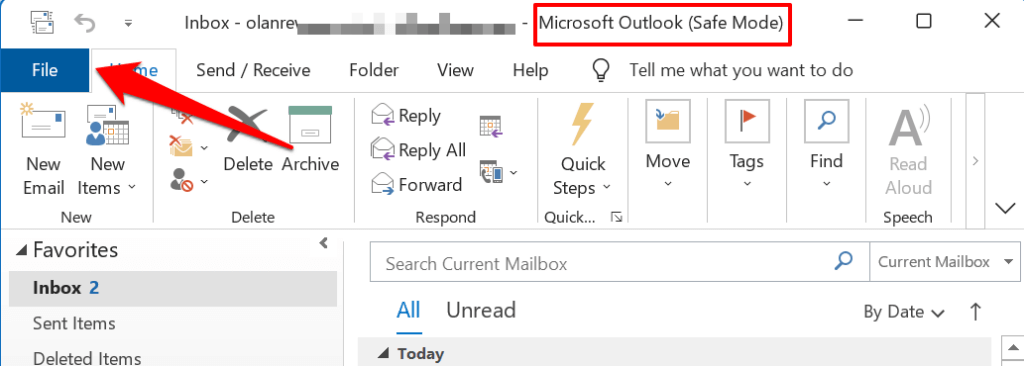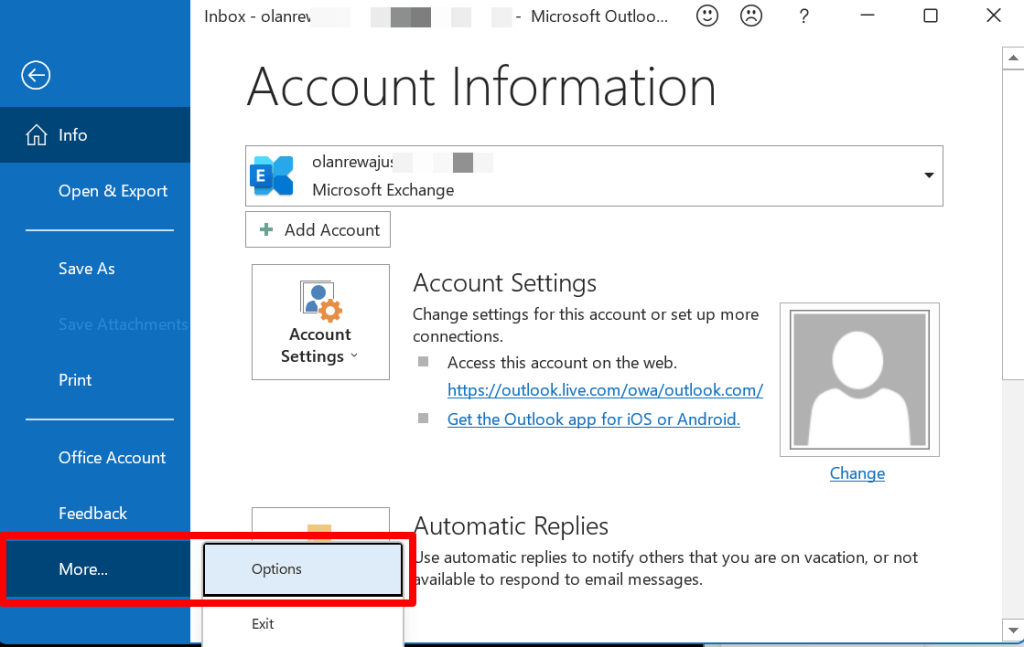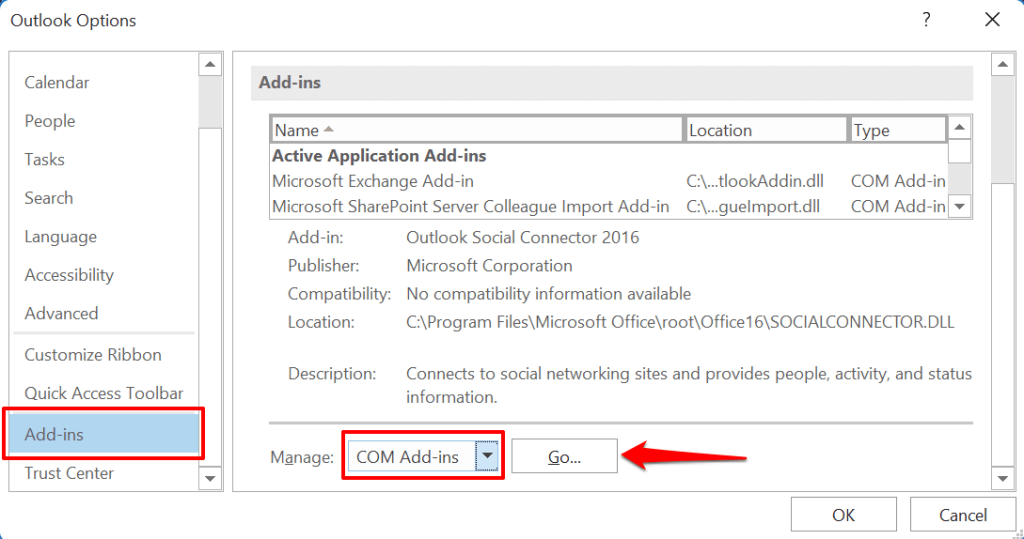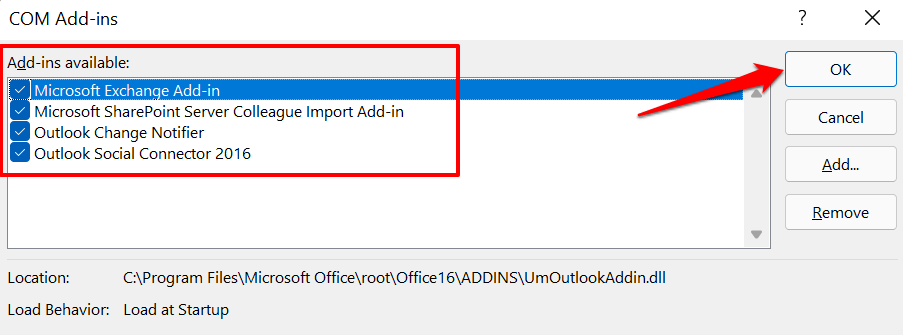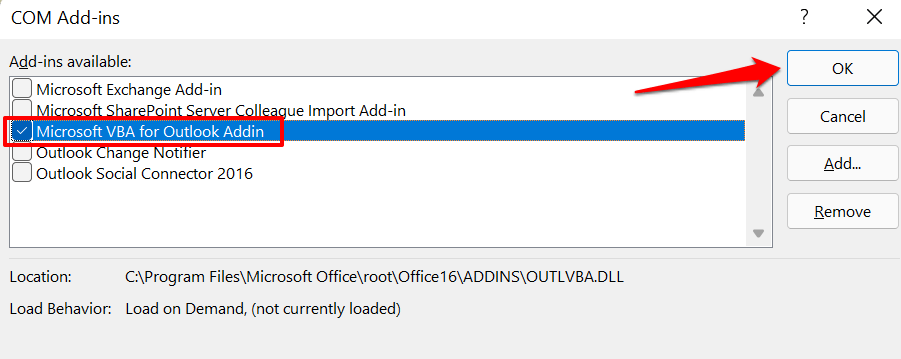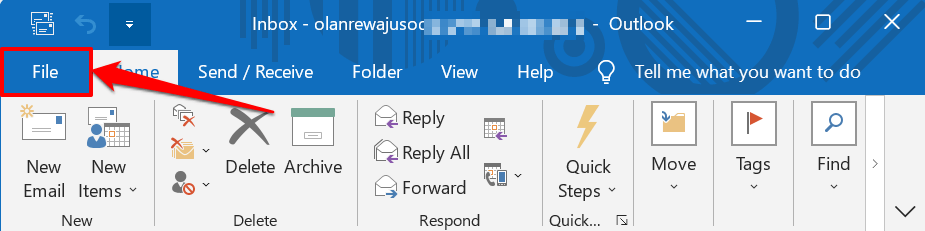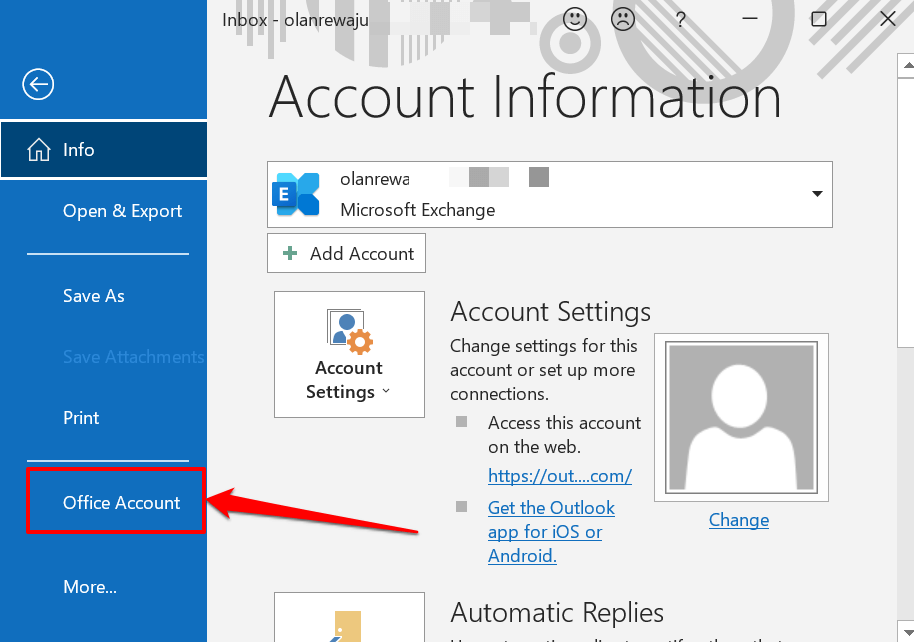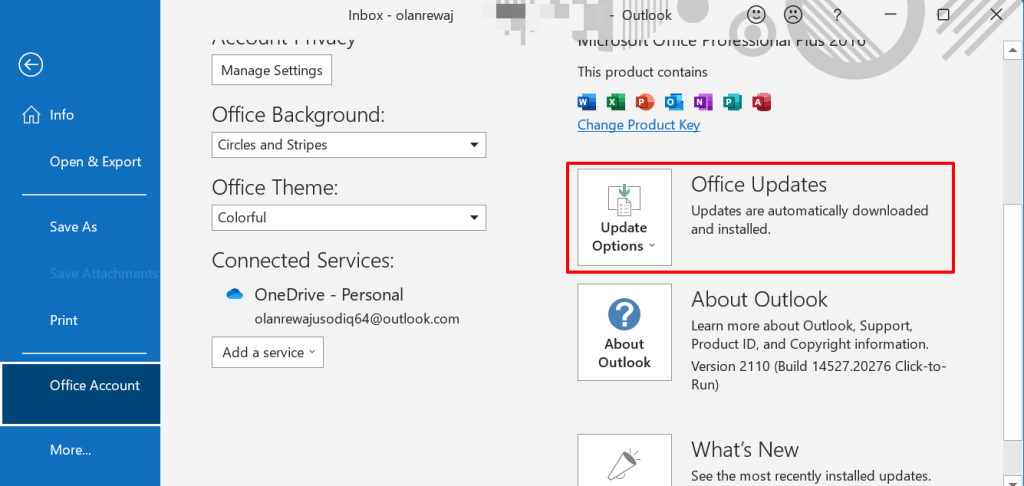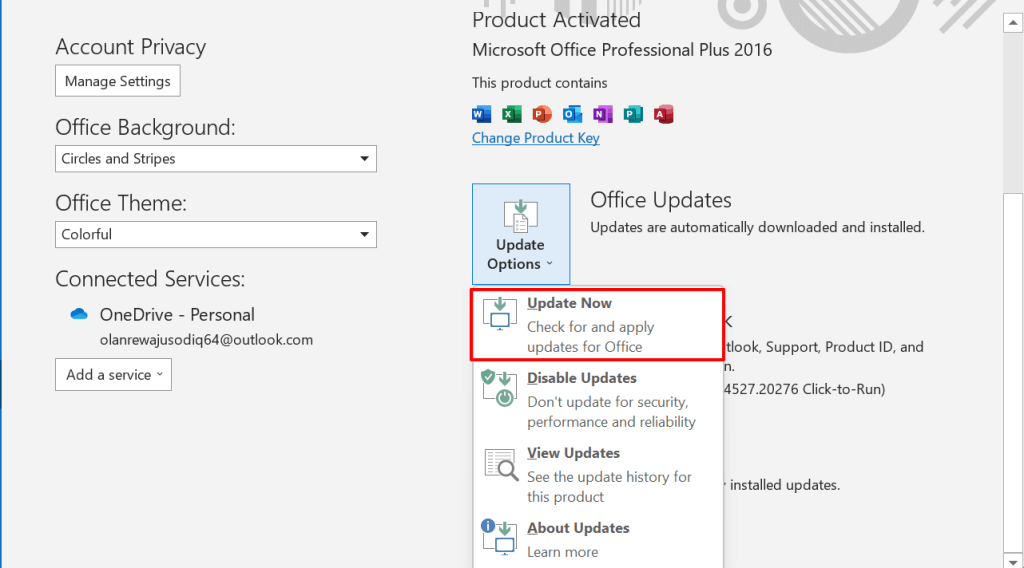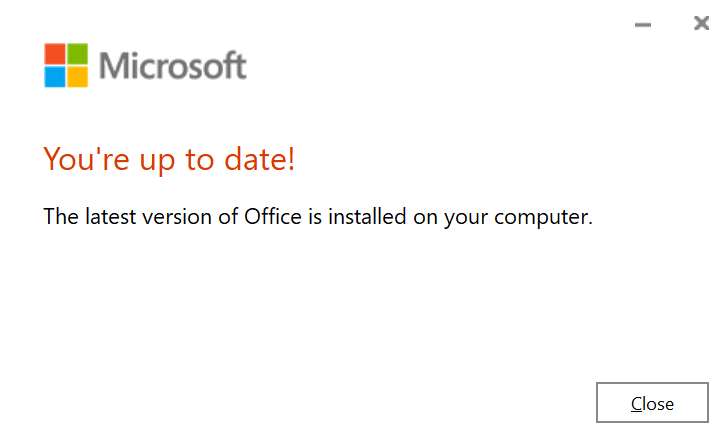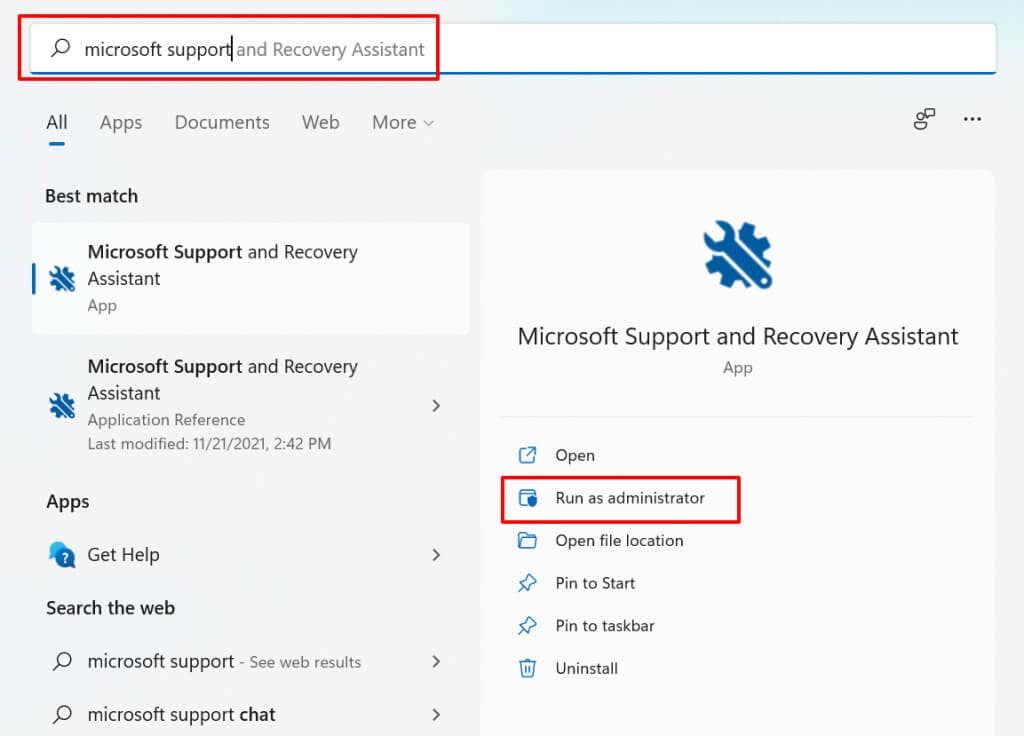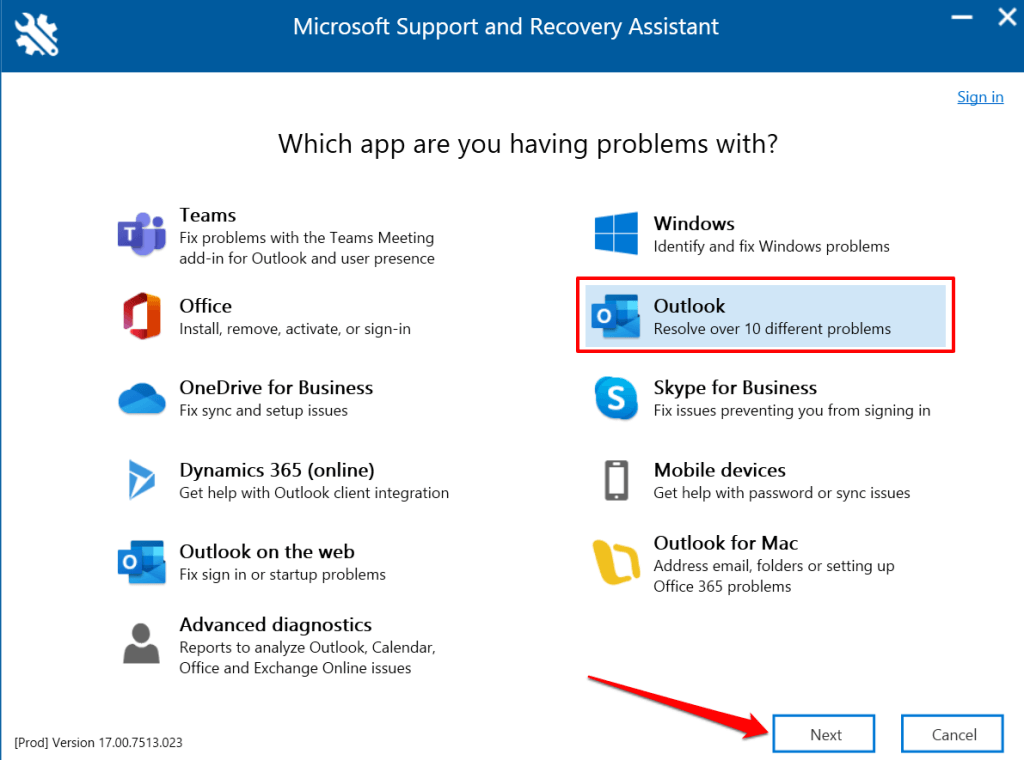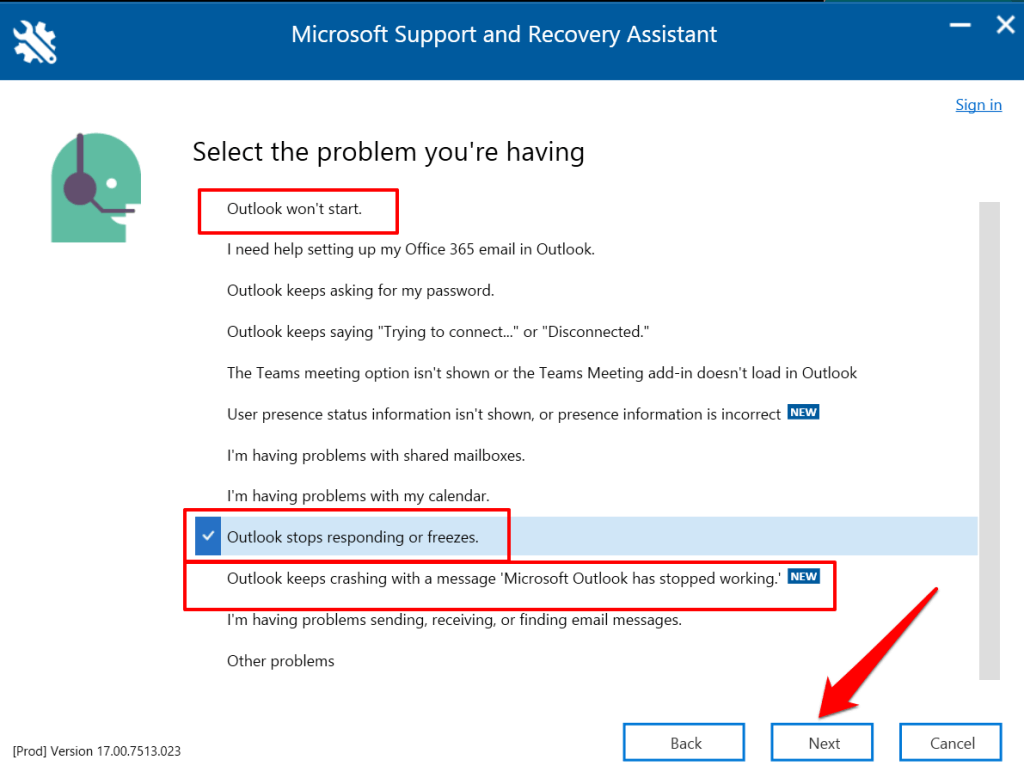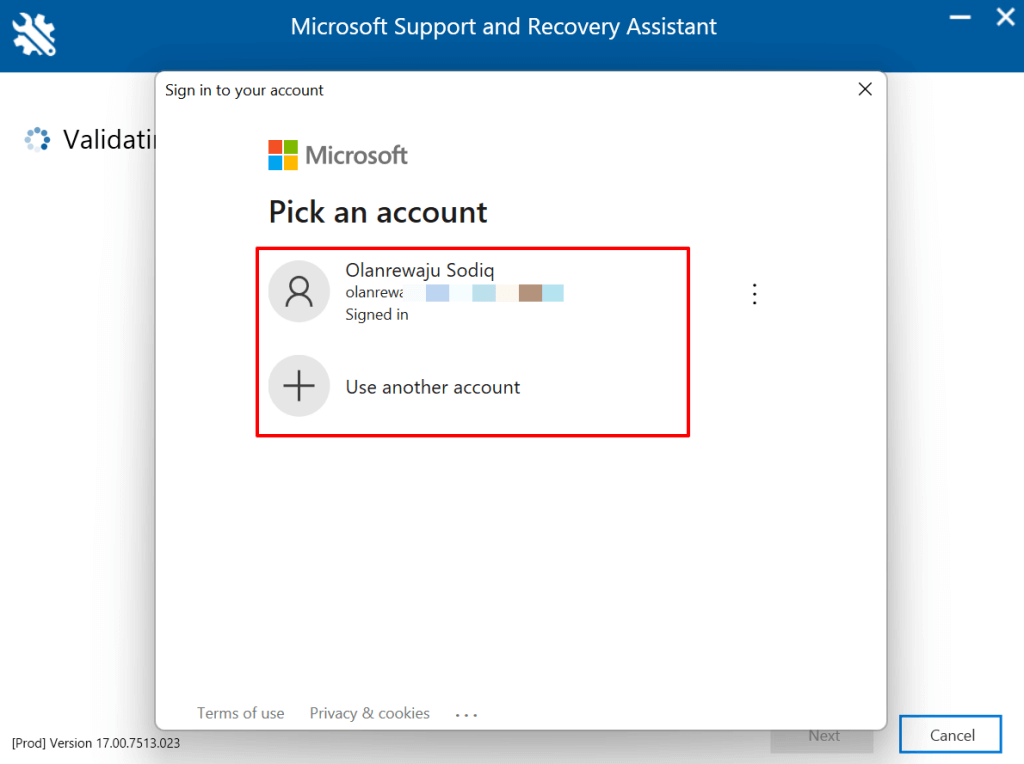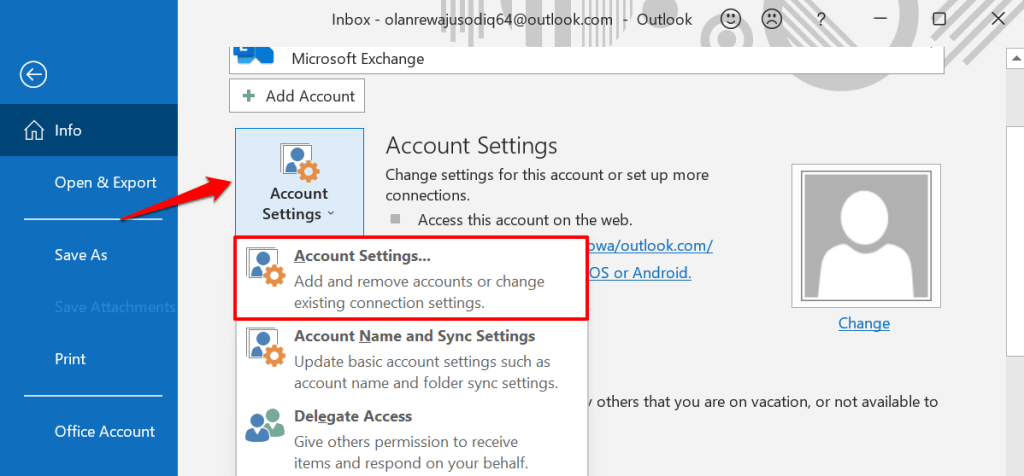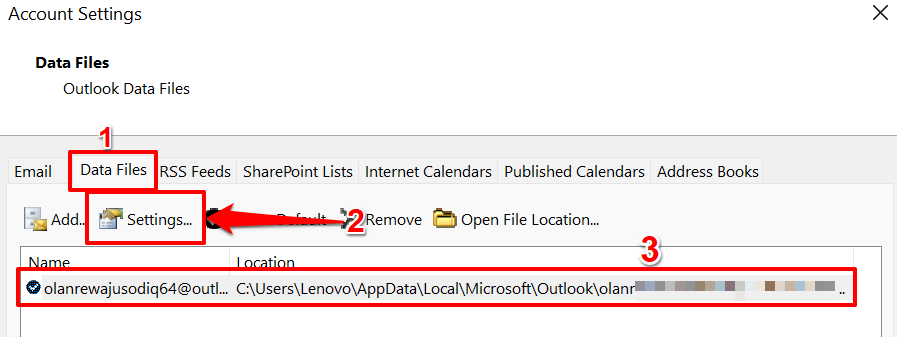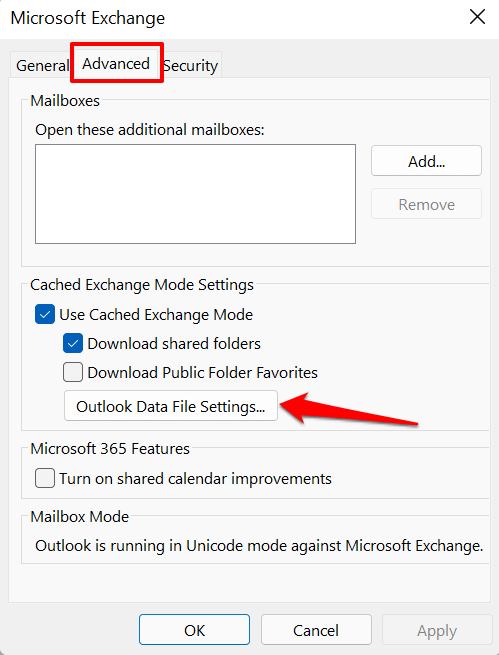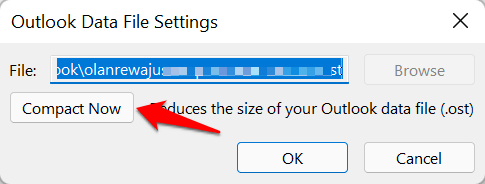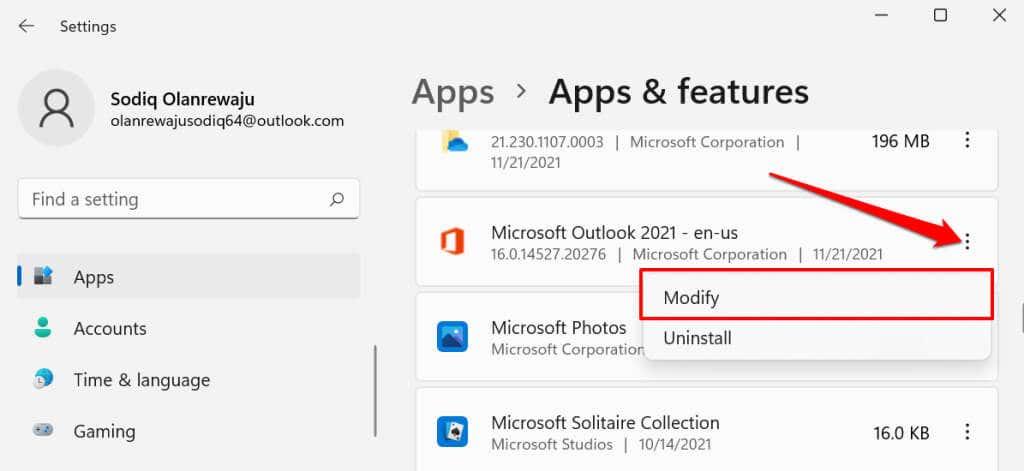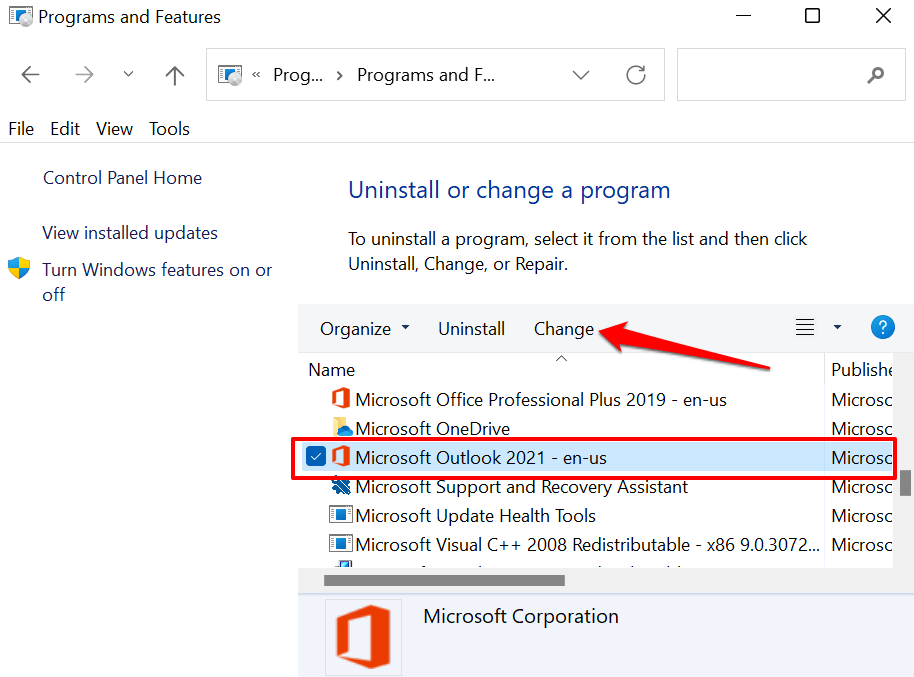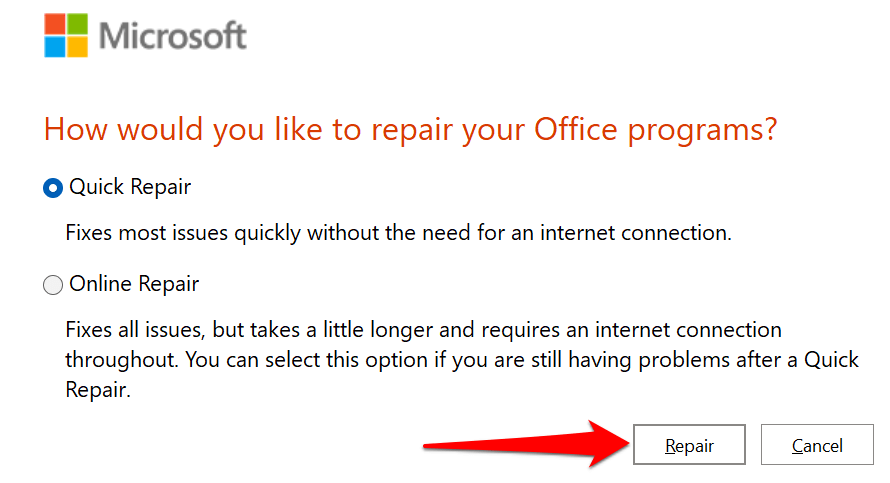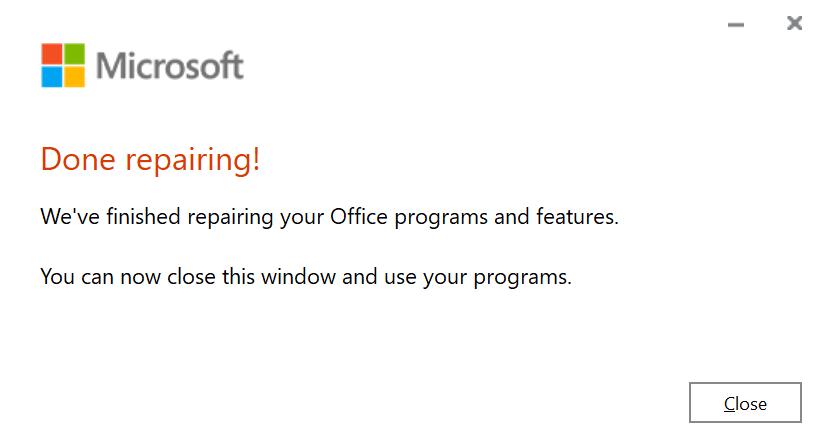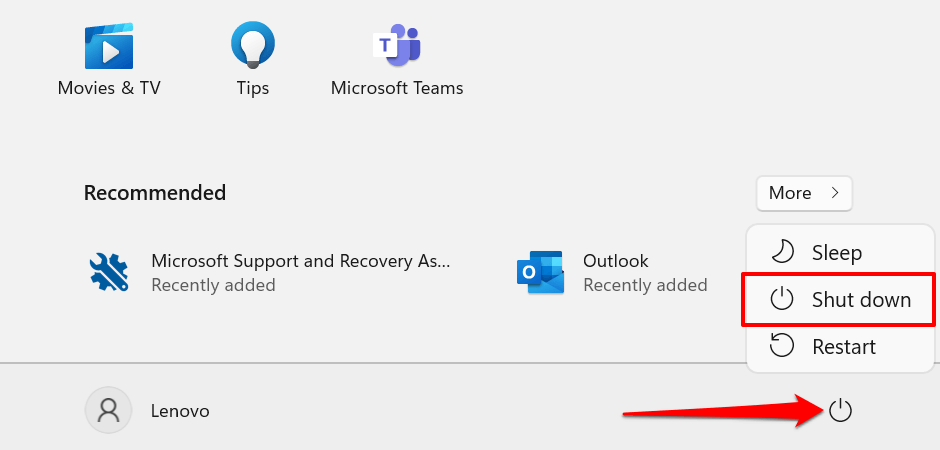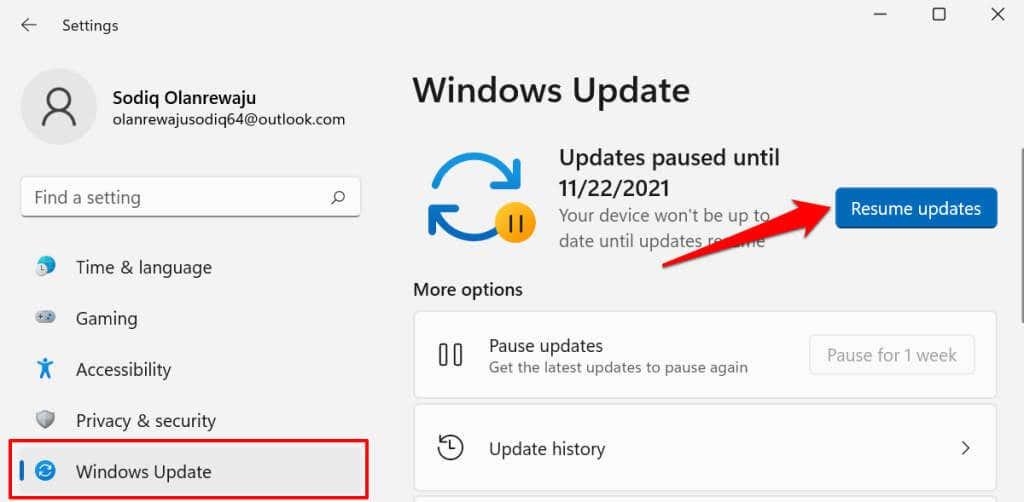Zlyháva program Microsoft Outlook občas, keď otvoríte aplikáciu v počítači so systémom Windows? Aplikácia občas zamrzne a v náhodných intervaloch zobrazí upozornenie „Microsoft Outlook neodpovedá“?
V tomto návode sa dozviete, prečo Microsoft Outlook nereaguje v systéme Windows a osem možných opráv problému.
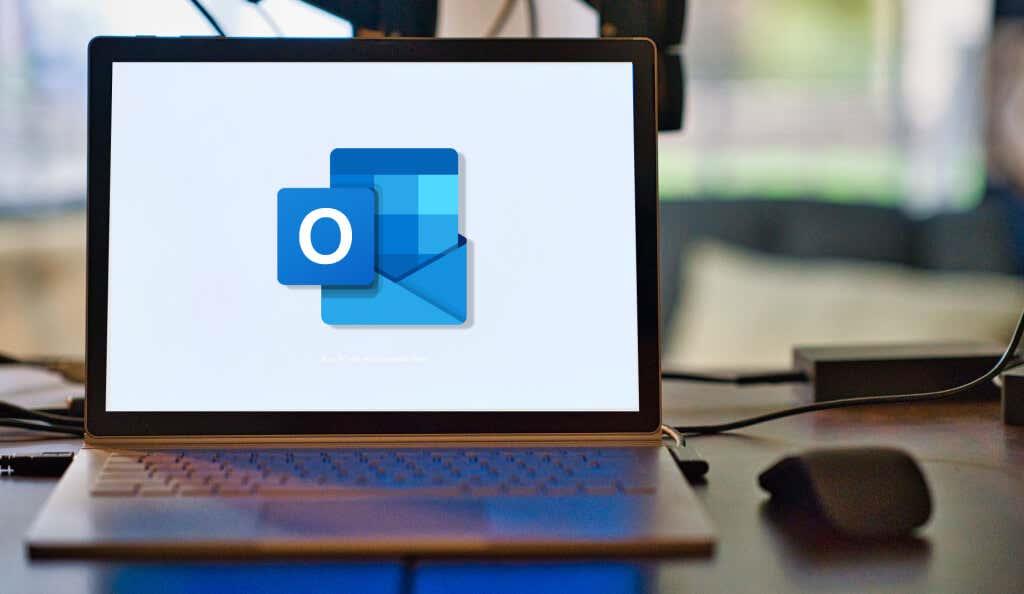
1. Vynútené zatvorenie a opätovné otvorenie programu Outlook
Ukončenie programu Outlook v Správcovi úloh systému Windows môže vrátiť veci do poriadku.
- Kliknite pravým tlačidlom myši na ikonu ponuky Štart alebo stlačte kláves Windows + X a v ponuke Rýchly prístup vyberte Správca úloh .
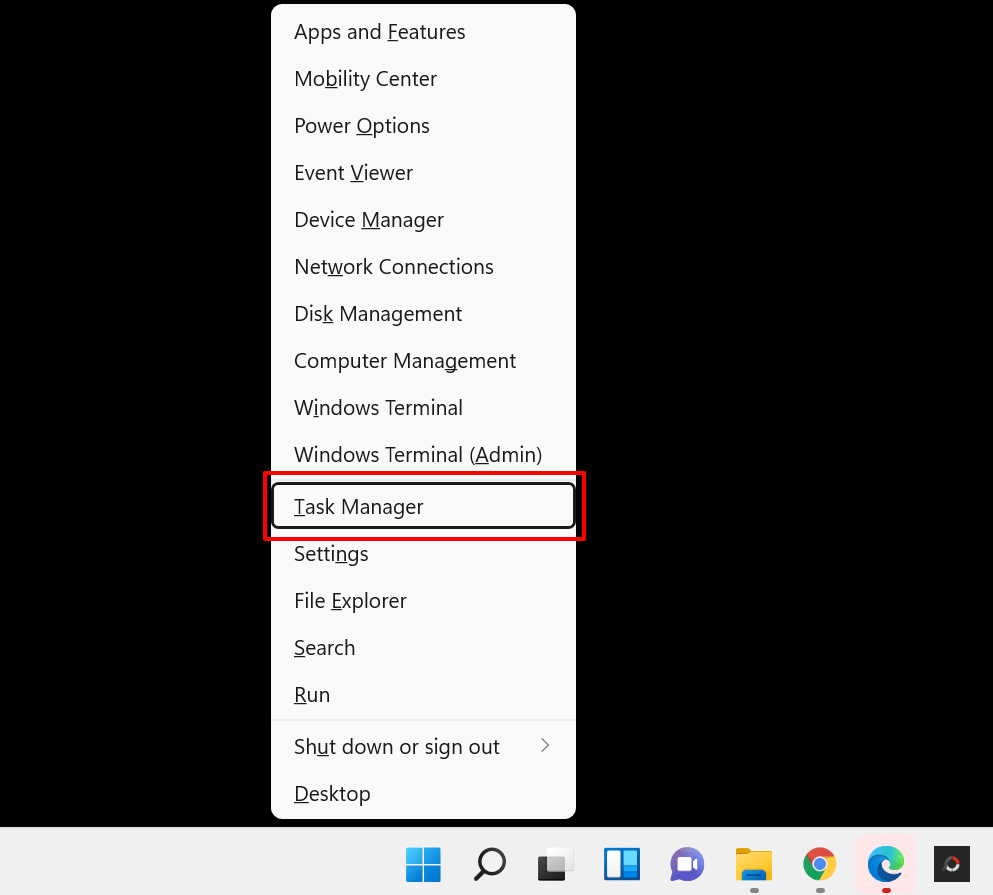
Rýchly tip: Klávesová skratka Ctrl + Shift + Esc predstavuje rýchlejší spôsob spustenia Správcu úloh systému Windows.
- Prejdite na kartu Procesy, vyberte položku Microsoft Outlook a v pravom dolnom rohu vyberte možnosť Ukončiť úlohu .
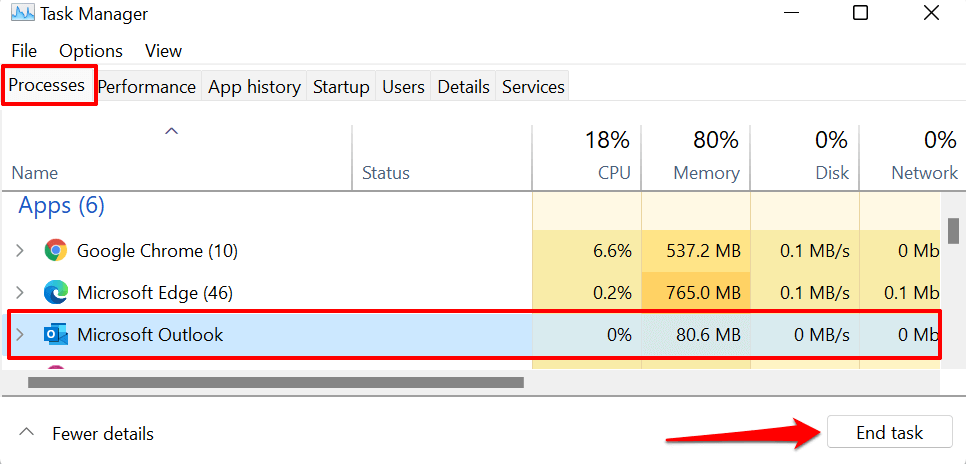
Ak na karte „Procesy“ nenájdete Outlook, prejdite na kartu „Podrobnosti“, vyberte OUTLOOK.EXE a vyberte možnosť Ukončiť úlohu .

- Vo výzve na potvrdenie vyberte možnosť Ukončiť proces .
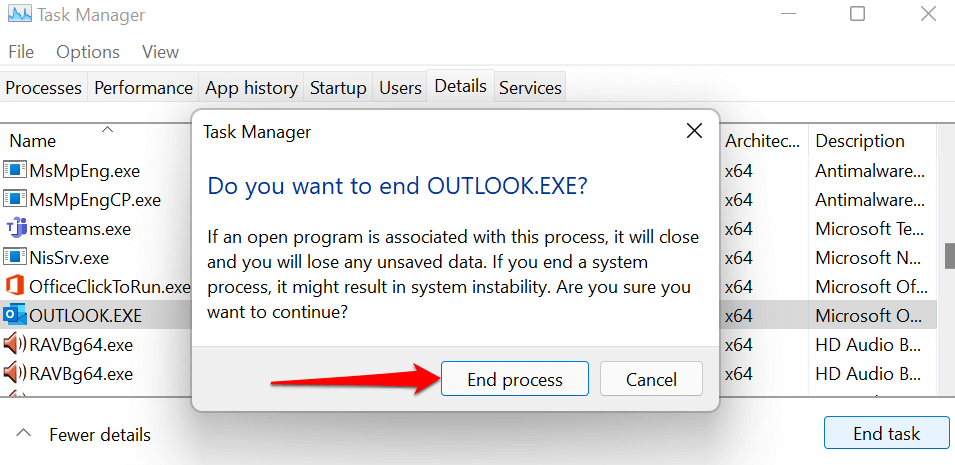
Znova otvorte Microsoft Outlook a skontrolujte, či aplikácia funguje bez zamrznutia alebo zlyhania.
2. Spustite program Outlook v núdzovom režime
Ako už bolo spomenuté, Microsoft Outlook nemusí reagovať, ak niektoré predinštalované doplnky alebo doplnky tretích strán ovplyvňujú jeho výkon. Spustenie programu Outlook v núdzovom režime zakáže všetky doplnky a ďalšie prispôsobenia pri spustení aplikácie. Pomôže vám to určiť, či je poškodený alebo konfliktný doplnok dôvodom, prečo Outlook nereaguje.
- Stlačením klávesu Windows + R otvorte pole Spustiť.
- Do dialógového okna napíšte alebo prilepte Outlook.exe /safe a vyberte OK alebo stlačte Enter .
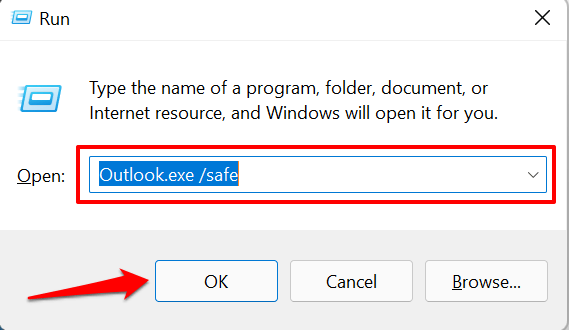
Ak sa systému Windows nepodarí spustiť Outlook v núdzovom režime prostredníctvom poľa Spustiť, použite namiesto toho klávesovú skratku. Stlačte a podržte kláves Ctrl a vyberte ikonu aplikácie Outlook na pracovnej ploche, paneli úloh alebo ponuke Štart.
- Zobrazí sa výzva na potvrdenie, že chcete otvoriť Outlook v núdzovom režime. Pokračujte výberom možnosti Áno .
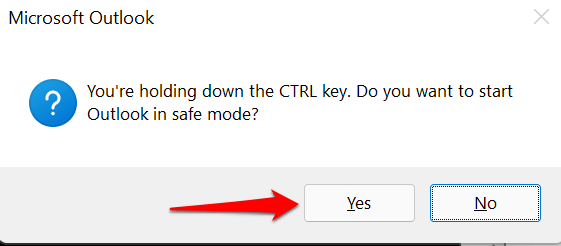
- V rozbaľovacej ponuke „Názov profilu“ vyberte položku Outlook a kliknite na tlačidlo OK .
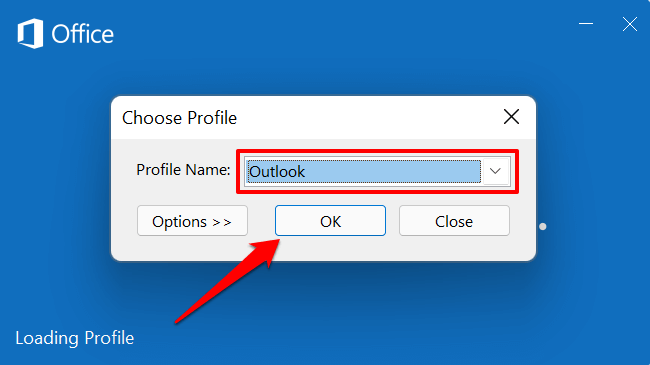
Ak Outlook funguje správne v núdzovom režime, znamená to, že za chybu „Microsoft Outlook (neodpovedá)“ je zodpovedný doplnok. Ďalšia vec, ktorú musíte urobiť, je zakázať všetky doplnky a reštartovať program Outlook.
- Na paneli s ponukami vyberte položku Súbor .
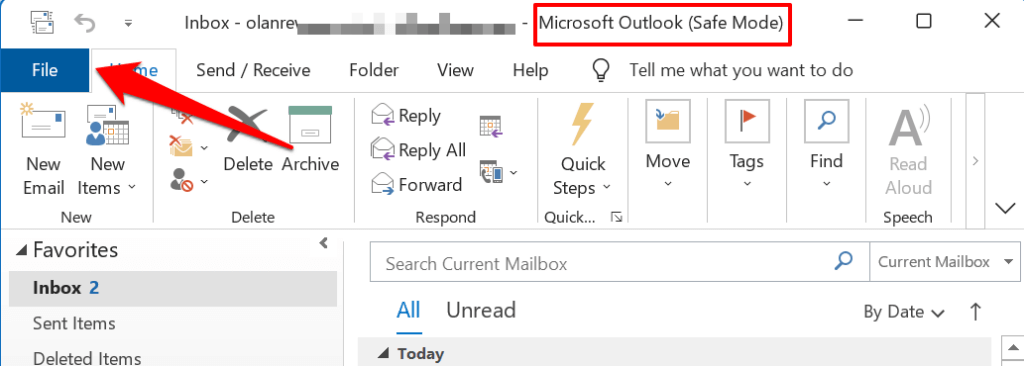
- V spodnej časti ľavého bočného panela vyberte položku Možnosti (alebo Viac > Možnosti ).
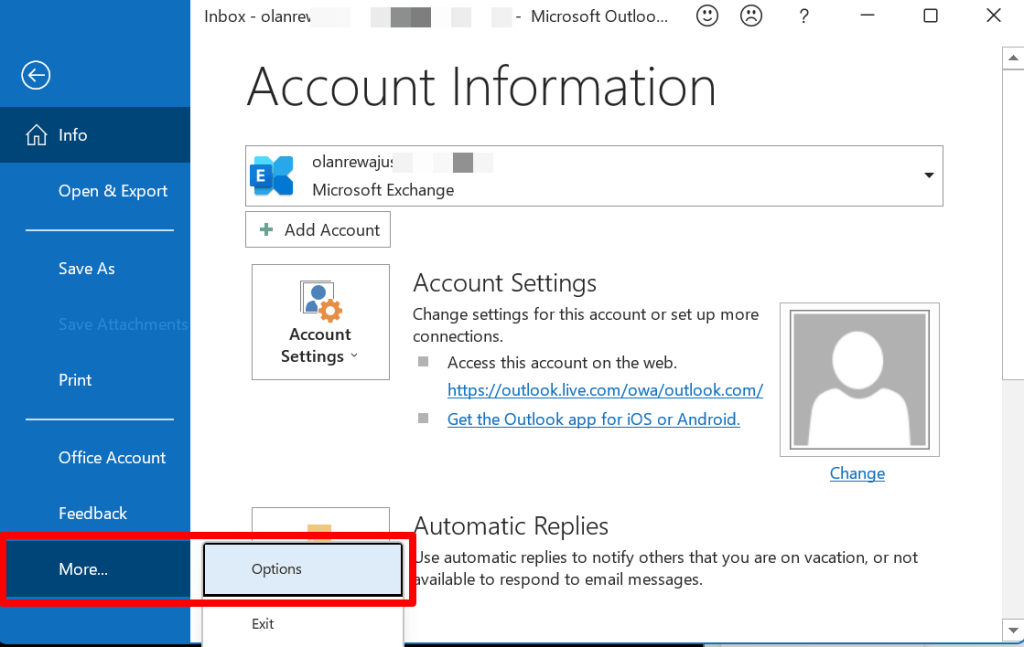
- Prejdite na stránku Doplnky, v rozbaľovacej ponuke „Spravovať“ vyberte Doplnky COM a vyberte Prejsť .
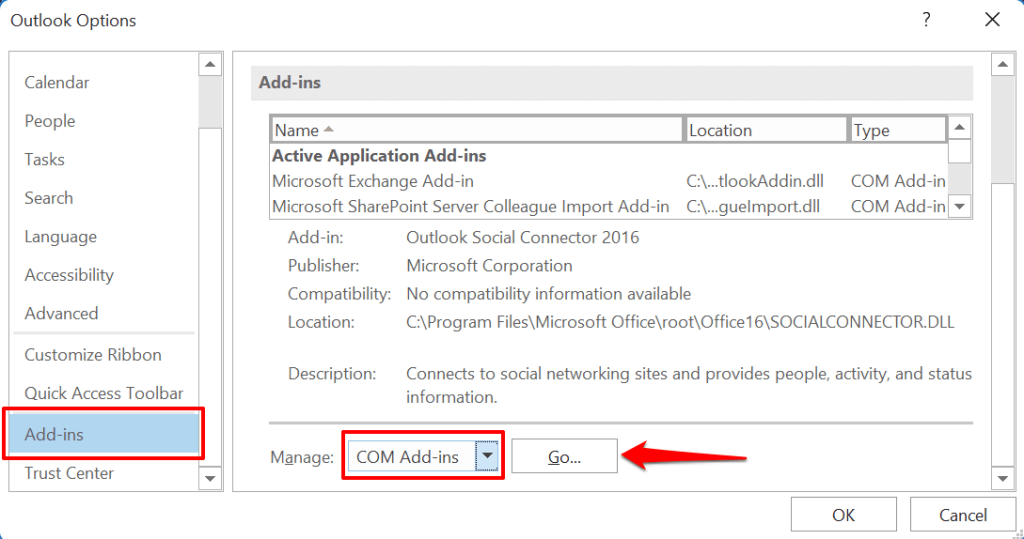
- Zrušte začiarknutie všetkých doplnkov v časti „Dostupné doplnky“ a vyberte OK .
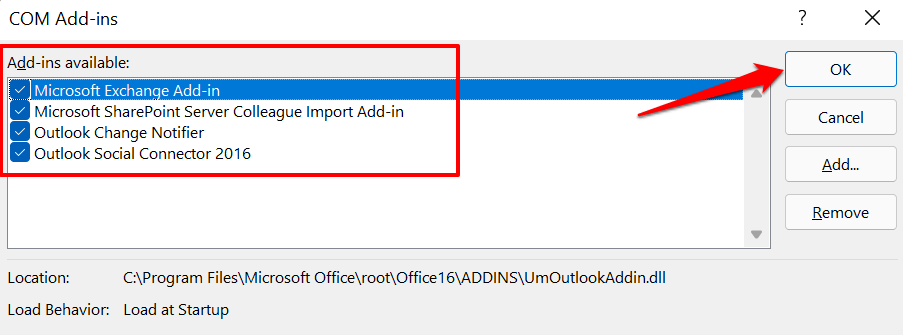
Zatvorte a znova otvorte Outlook, znova povoľte zakázané doplnky jeden po druhom, aby ste určili zlý/nefunkčný doplnok zodpovedný za zlyhanie programu Outlook.
- Vráťte sa na stránku Doplnky programu Outlook (pozrite si krok č. 7), začiarknite doplnok, ktorý chcete povoliť, a vyberte položku OK .
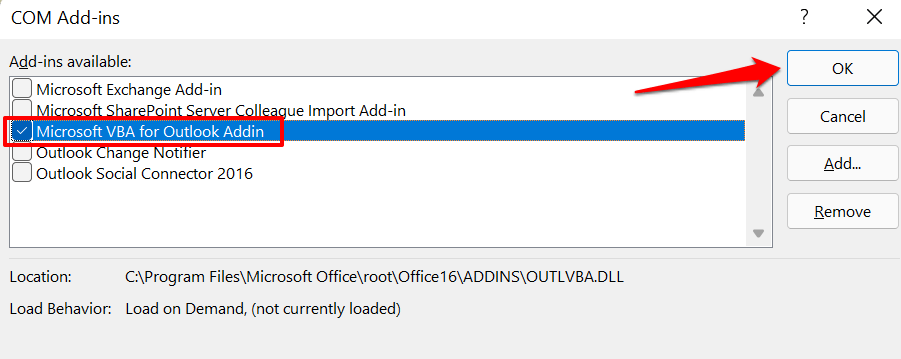
Zatvorte a znova otvorte Outlook a zopakujte krok č. 8 pre všetky vstavané doplnky alebo doplnky tretích strán v zozname. Ak program Outlook zamrzne a po povolení doplnku zobrazí upozornenie „Microsoft Outlook neodpovedá“, informuje o zdroji problému. Znova otvorte Outlook v núdzovom režime, vypnite doplnok a znova spustite Outlook.
3. Aktualizujte program Outlook
Ak je verzia nainštalovaná v počítači zastaraná alebo obsahuje chyby, môže sa stať, že aplikácia Outlook vo vašom počítači občas prestane reagovať. Pripojte počítač k internetu a postupujte takto:
- Otvorte program Outlook a na paneli s ponukami vyberte položku Súbor .
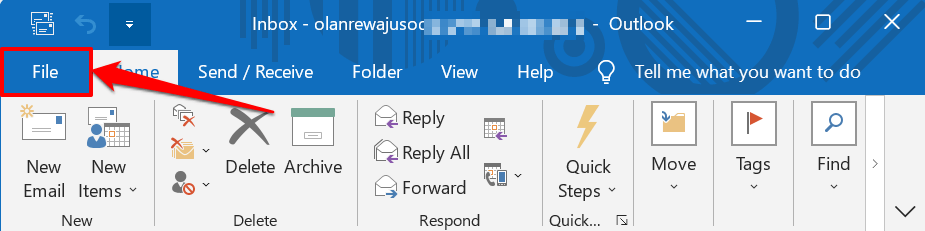
- Na bočnom paneli vyberte položku Office Account .
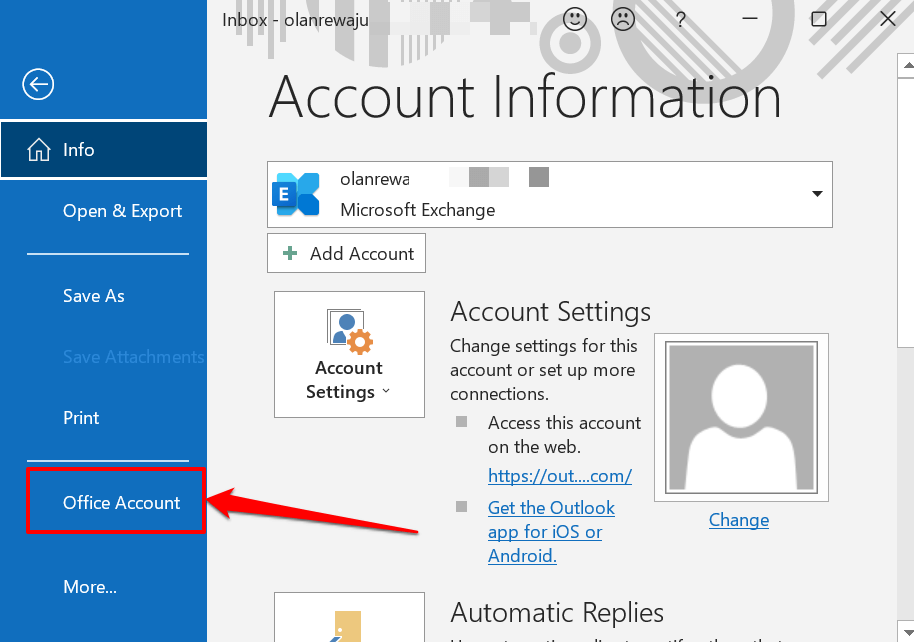
- Vyberte rozbaľovacie tlačidlo Možnosti aktualizácie .
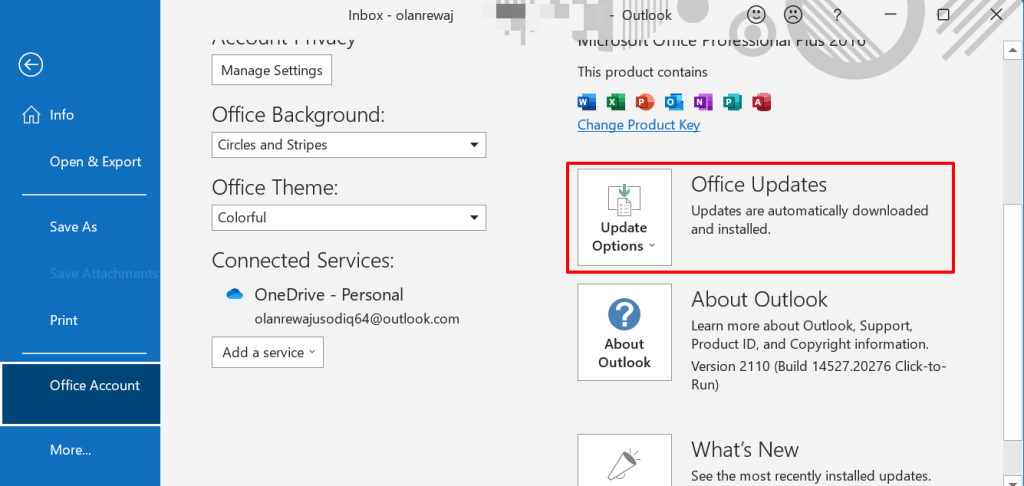
- Vyberte Aktualizovať teraz .
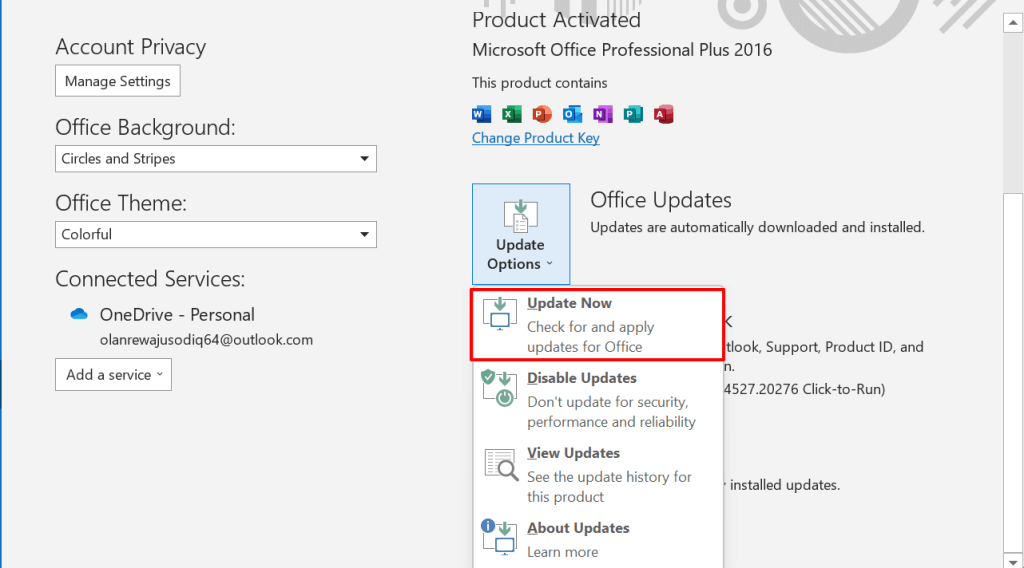
Tým sa spustí klient Microsoft Office Click-to-Run. Nástroj aktualizuje Outlook, ak je k dispozícii nová verzia aplikácie. V opačnom prípade sa zobrazí správa „Ste aktuálny!“ upozornenie, ak máte v počítači nainštalovanú najnovšiu verziu programu Outlook.
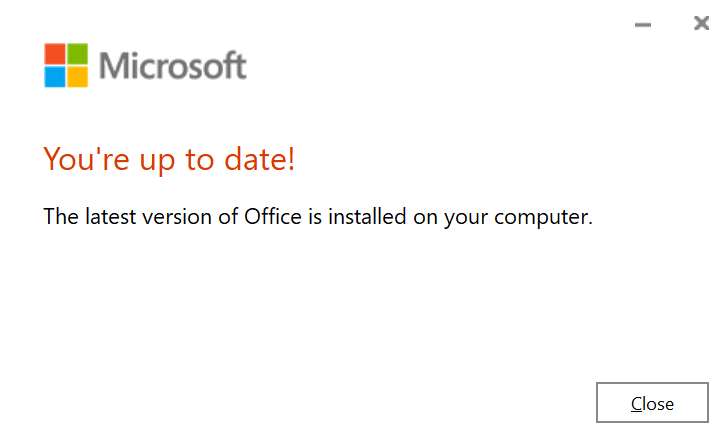
Ak problém „Microsoft Outlook neodpovedá“ pretrváva, zatvorte klienta aktualizácie a skúste ďalšie riešenie na riešenie problémov.
4. Spustite nástroj Outlook Advanced Diagnostics Tool
Spoločnosť Microsoft má automatický diagnostický nástroj, ktorý rieši problémy s Outlookom a ďalšími aplikáciami balíka Office alebo Windows. Stiahnite si inštalačný súbor, nainštalujte nástroj do počítača a postupujte podľa nižšie uvedených krokov. Ešte jedna vec: uistite sa, že váš počítač je pripojený k internetu.
- Otvorte ponuku Štart, do vyhľadávacieho panela napíšte microsoft support a v ponuke „Microsoft Support and Recovery Assistant“ otvorte možnosť Spustiť ako správca .
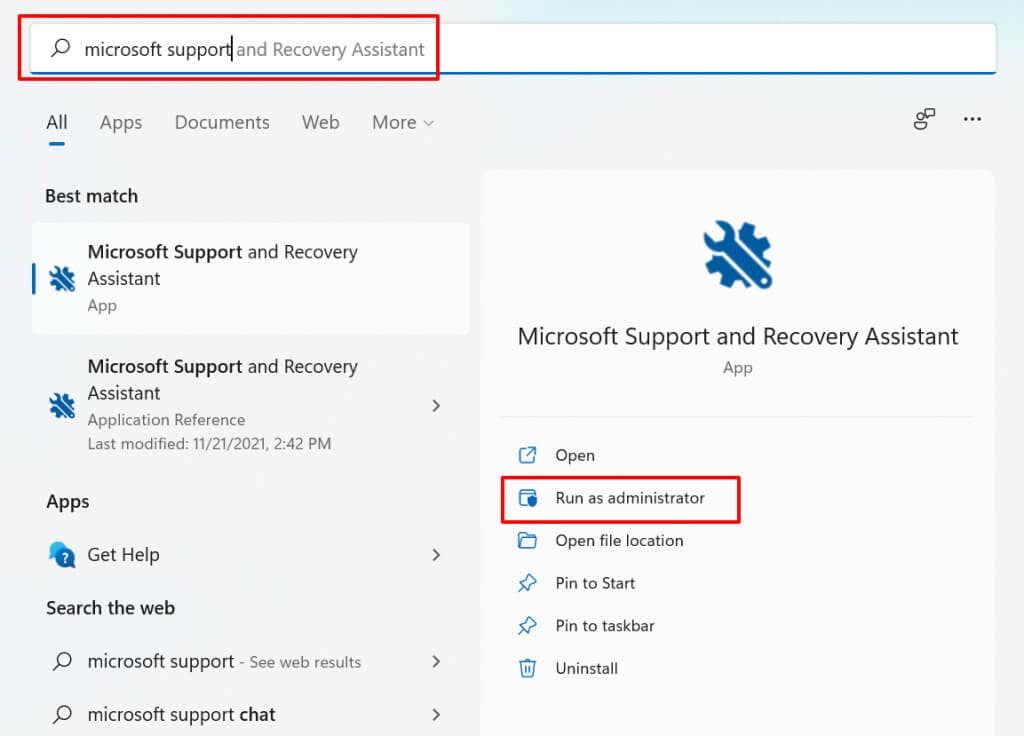
- Vyberte položku Outlook a vyberte položku Ďalej .
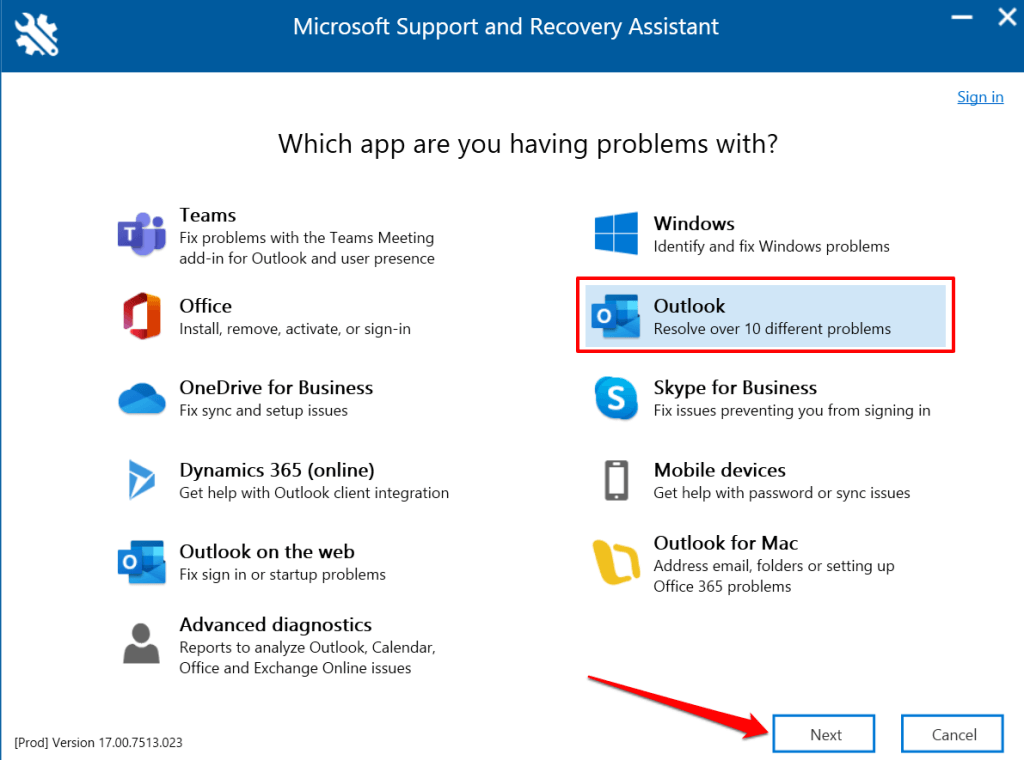
- Vyberte problémy, ktoré najlepšie vystihujú problém s aplikáciou Outlook vo vašom počítači – Outlook sa nespustí , Outlook prestane reagovať alebo zamrzne alebo Outlook stále zlyháva so správou „Microsoft Outlook prestal fungovať“ . Pokračujte výberom položky Ďalej .
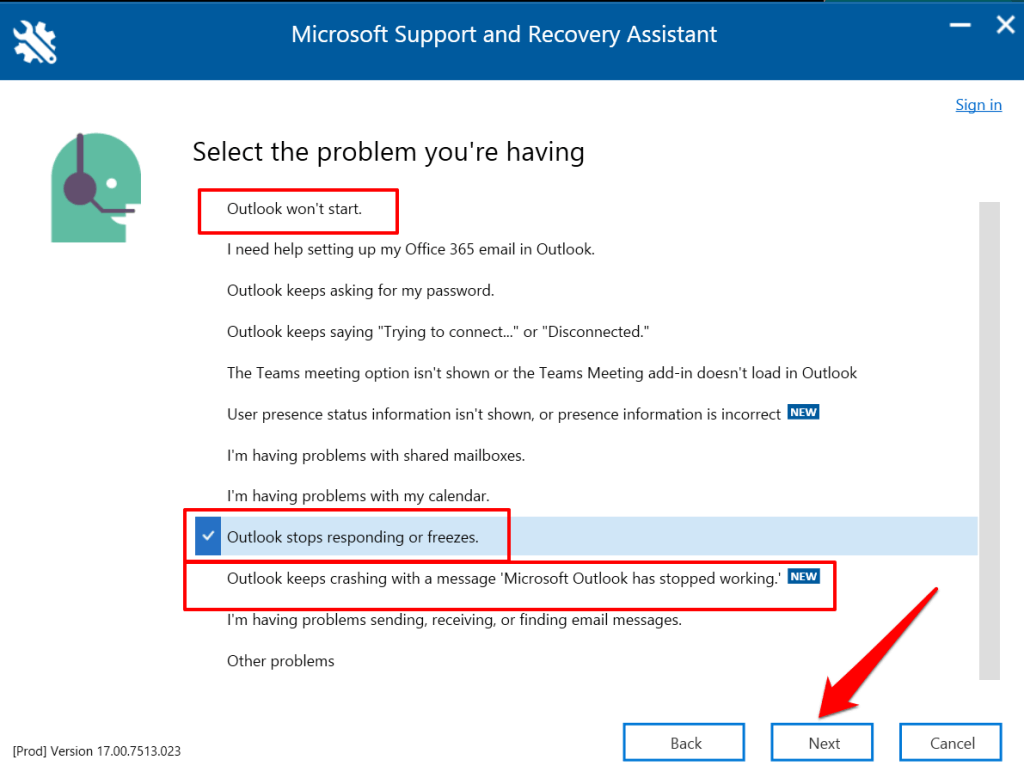
- Vyberte Áno a vyberte Ďalej , ak máte spustený diagnostický nástroj na postihnutom počítači.

- Vyberte svoje konto Microsoft alebo vyberte možnosť Použiť iné konto na prihlásenie pomocou iného konta.
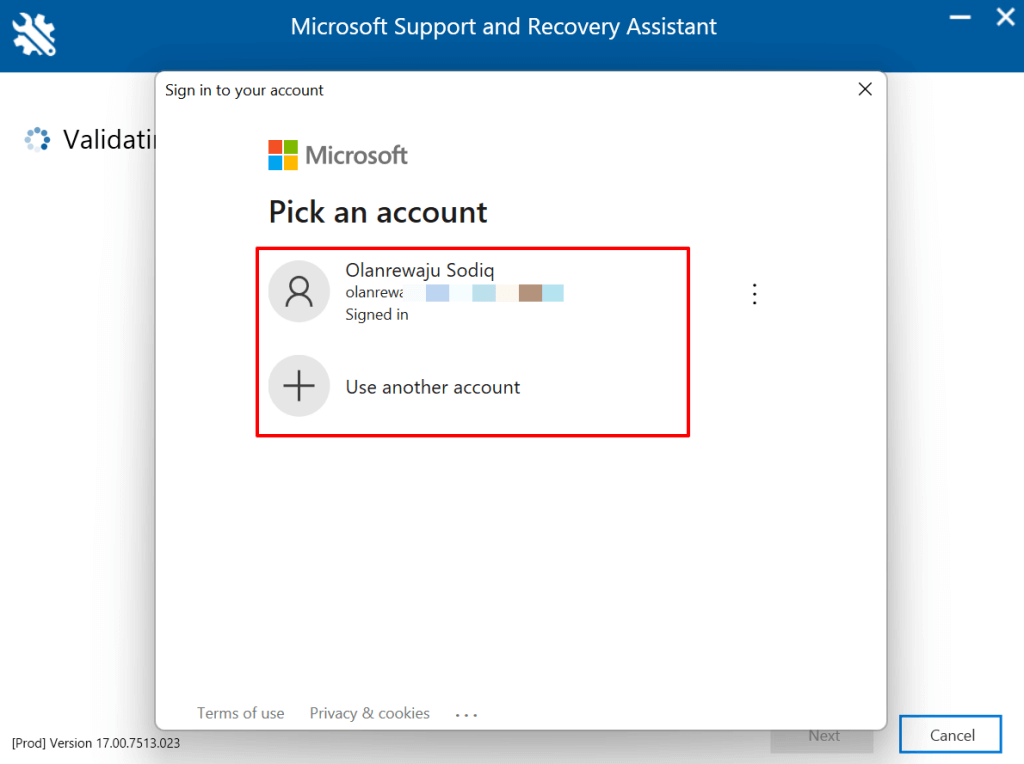
Počkajte, kým nástroj diagnostikuje Outlook vo vašom počítači, a postupujte podľa odporúčaní. Vyskúšajte ďalšie kroky na riešenie problémov nižšie, ak Microsoft Support and Recovery Assistant problém nevyrieši.
5. Zmenšite dátový súbor programu Outlook
Vaša doručená pošta (a údaje) v Outlooku sa zväčšuje, keď odosielate a prijímate viac e-mailov. Outlooku bude trvať dlhšie otváranie e-mailov a vykonávanie iných úloh, ak sa jeho dátový súbor poškodí alebo je príliš veľký. Program Outlook môže dokonca počas používania zlyhať alebo občas nereaguje.
Zaujímavé je, že Microsoft umožňuje používateľom manuálne komprimovať alebo zmenšiť veľkosť dátového súboru programu Outlook bez toho, aby museli odstraňovať správy a priečinky.
- Otvorte Outlook, na paneli s ponukami vyberte Súbor , vyberte rozbaľovaciu možnosť Nastavenia účtu a vyberte Nastavenia účtu .
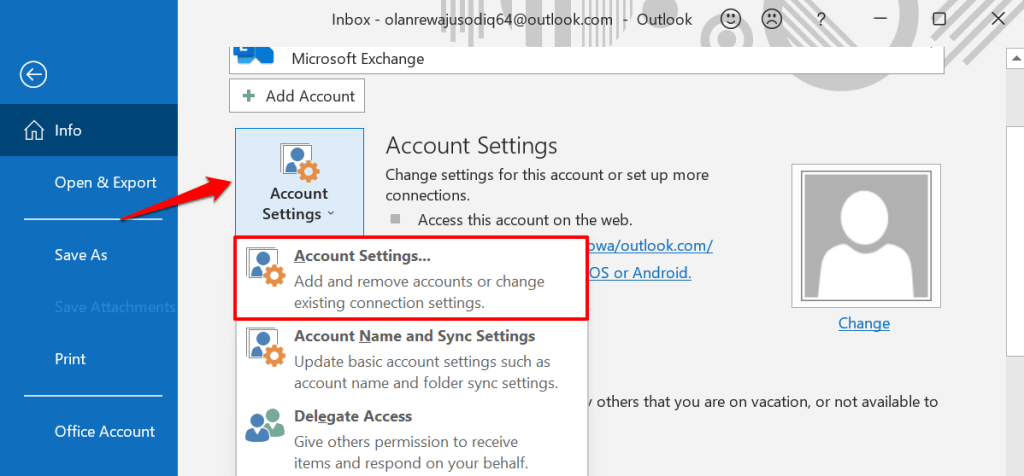
- Prejdite na kartu Dátové súbory , vyberte dátový súbor, ktorý chcete zmenšiť/komprimovať, a vyberte Nastavenia .
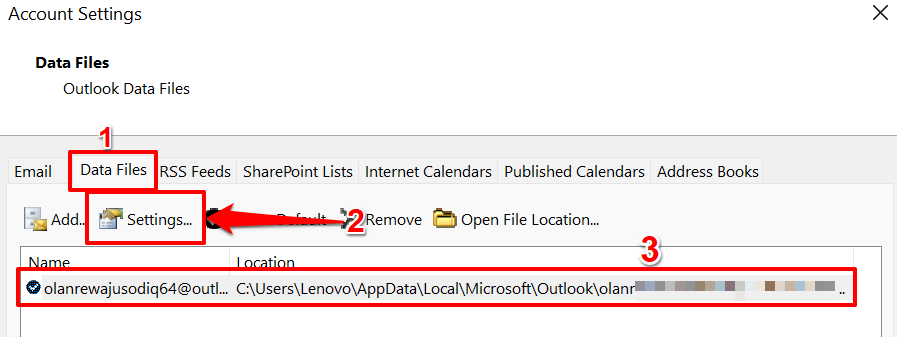
- Prejdite na kartu Rozšírené a vyberte položku Nastavenia údajového súboru programu Outlook .
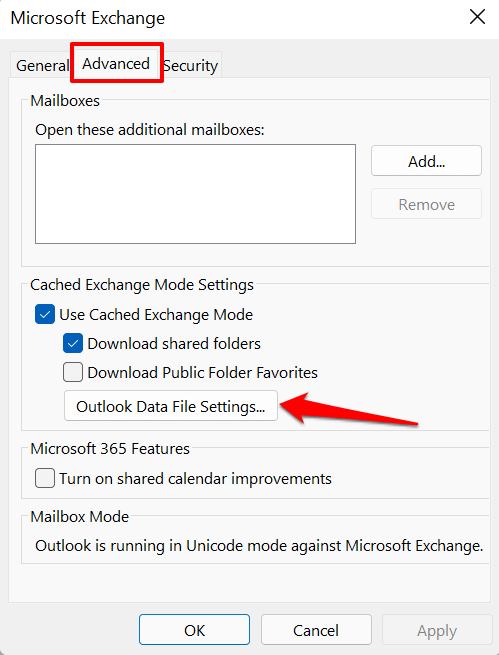
- Vyberte možnosť Zhutniť teraz a po dokončení kompresie údajového súboru v programe Outlook vyberte možnosť OK .
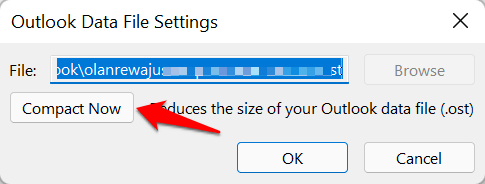
Zatvorte a znova otvorte Outlook a sledujte výkon aplikácie. Opravte aplikáciu Outlook, ak sa tým nevyrieši chyba „Microsoft Outlook neodpovedá“.
6. Opravte program Outlook
Oprava programu Outlook môže vyriešiť problémy spôsobujúce nefunkčnosť aplikácie pri odosielaní alebo čítaní e-mailov v doručenej pošte. Outlook môžete opraviť v aplikácii Nastavenia systému Windows alebo prostredníctvom ovládacieho panela.
Prejdite do časti Nastavenia > Aplikácie > Aplikácie a funkcie , vyberte ikonu ponuky vedľa položky Microsoft Outlook a vyberte položku Upraviť .
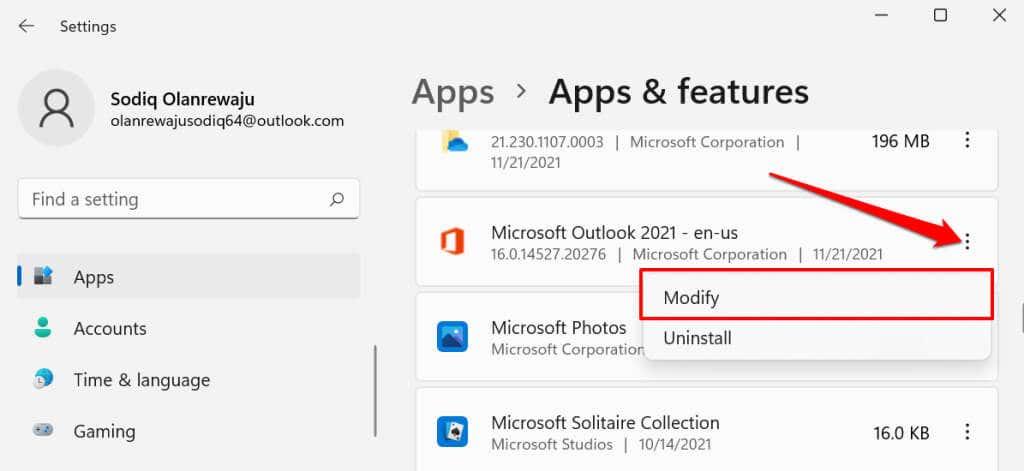
Ak chcete opraviť Outlook z ovládacieho panela, otvorte Ovládací panel > Programy > Programy a súčasti , vyberte položku Microsoft Outlook a na paneli s ponukami vyberte položku Zmeniť .
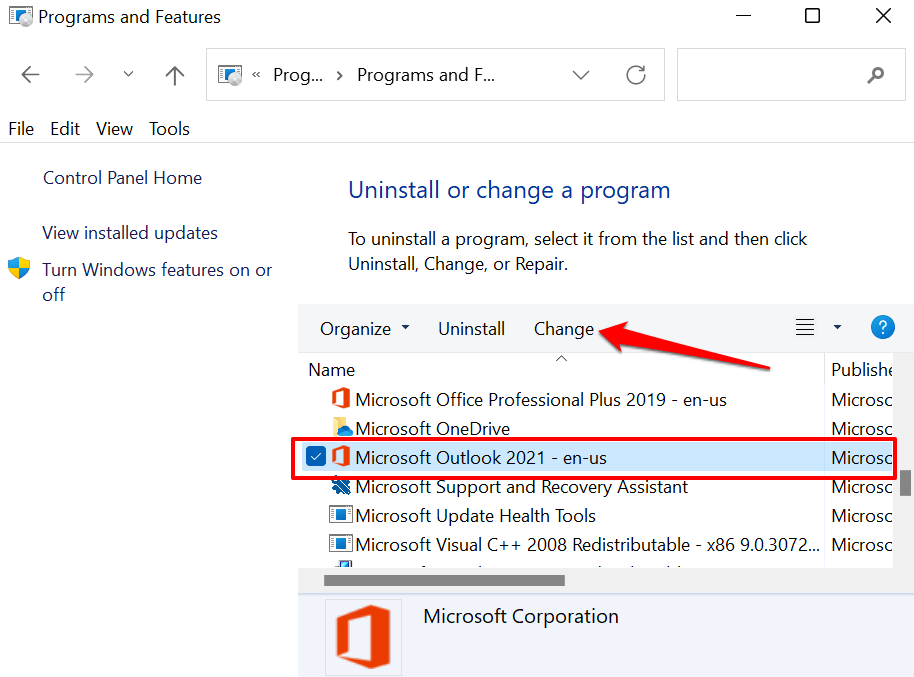
Vyberte spôsob opravy programu Outlook a vyberte možnosť Opraviť .
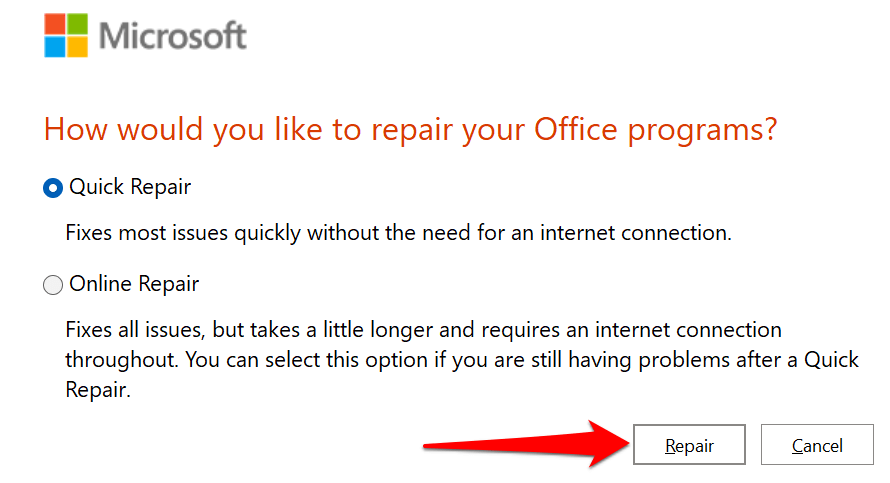
Rýchla oprava je proces samoopravy, ktorý vyhľadá poškodenie súboru a nahradí akýkoľvek poškodený súbor novými kópiami dostupnými lokálne vo vašom počítači. Je rýchly a nevyžaduje pripojenie k internetu.
Online oprava na druhej strane odinštaluje Outlook z vášho počítača a znova nainštaluje novú kópiu zo serverov spoločnosti Microsoft. Operácia vyžaduje internetové pripojenie. Navyše, dokončenie trvá dlhšie.
Odporúčame najskôr spustiť rýchlu opravu. Ak problém pretrváva, znova otvorte nástroj na opravu a namiesto toho vyberte možnosť Oprava online .
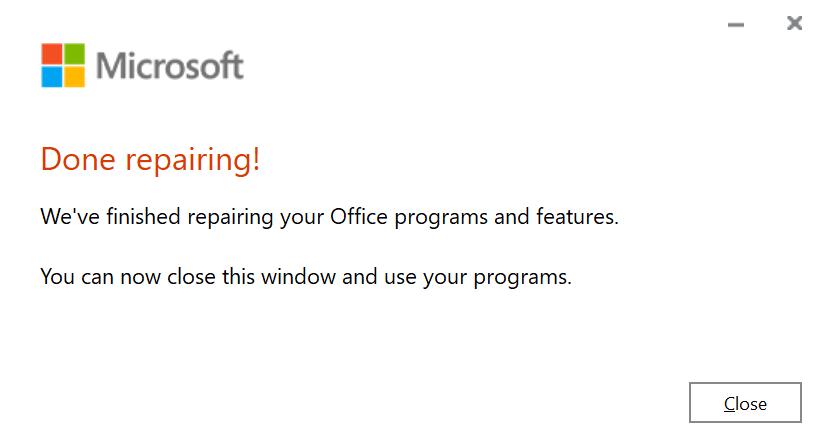
7. Reštartujte počítač
Tým sa obnoví systém Windows, zatvoria sa programy, ktoré sú v konflikte s programom Outlook, a opravia sa ďalšie problémy, ktoré spôsobujú nefunkčnosť programu Outlook. Pred reštartovaním počítača zatvorte všetky aplikácie, aby ste nestratili žiadnu neuloženú prácu.
Stlačte kláves Windows alebo ikonu ponuky Štart, vyberte ikonu Napájanie a vyberte možnosť Reštartovať .
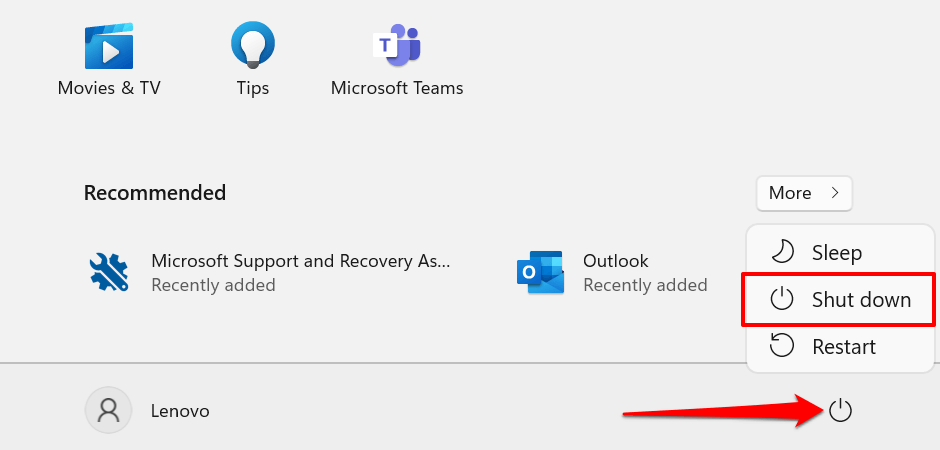
8. Aktualizujte svoj počítač
Aktualizácie systému Windows sa niekedy dodávajú s aktualizáciami pre Microsoft Outlook a ďalšie aplikácie balíka Office. Tieto aktualizácie opravujú problémy, ktoré bránia správnemu otvoreniu alebo spusteniu programu Outlook v systéme Windows.
Ak máte počítač so systémom Windows 11, otvorte aplikáciu Nastavenia , na bočnom paneli vyberte položku Aktualizácie systému Windows a nainštalujte alebo obnovte všetky dostupné aktualizácie.
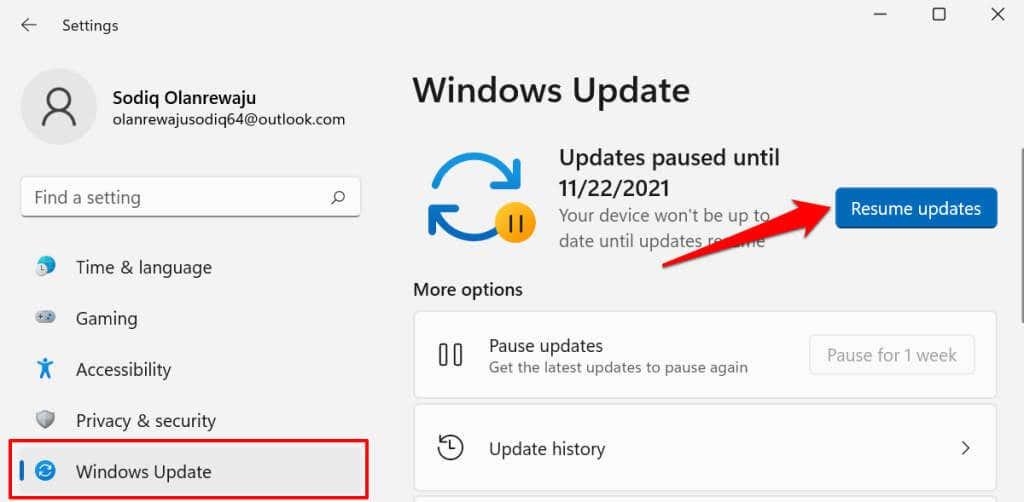
Ak chcete nainštalovať aktualizácie systému Windows v systéme Windows 10, prejdite do časti Nastavenia > Aktualizácia a zabezpečenie > Windows Update a vyberte položku Skontrolovať aktualizácie .
Stabilizácia Outlooku v systéme Windows
Niektoré správy naznačujú, že antivírusový softvér tretej strany môže narúšať výkon programu Outlook v systéme Windows. Ak program Outlook stále zlyháva aj po vyskúšaní týchto opráv, vypnite alebo odinštalujte antivírusový nástroj. Ak problém pretrváva , kontaktujte podporu balíka Microsoft Office .